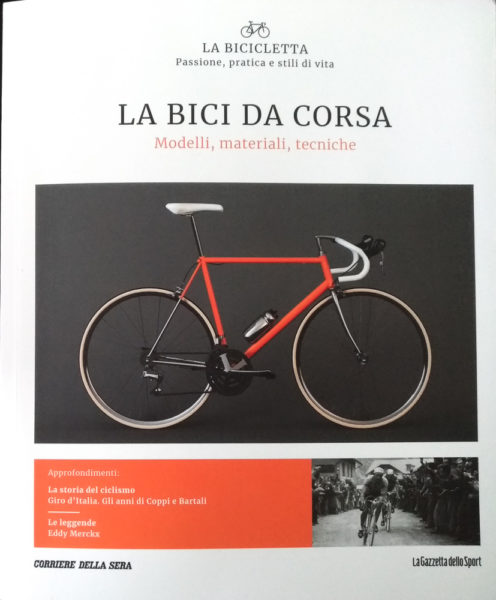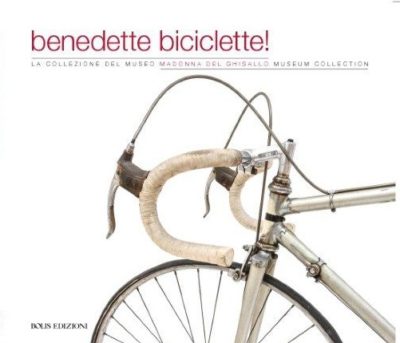Si può lavorare con l’ipad sostituendo completamente un computer?
Sì e no. Vi racconto la mia esperienza da utente iPad assiduo da un anno.
L’iPad del mio test è quello “base”, la versione 8, quella del 2020 in formato 128 Gb e Wi-Fi, quindi senza connessione dati. Quella che racconto è la mia esperienza personale, quindi niente di assoluto.
Cosa ci faccio?
Il mio lavoro: gestisco un sito web ma faccio anche il fotografo il che mi metteva qualche dubbio circa l’effettiva fattibilità della cosa.
Risultato?
Si può fare
Completamente?
No.
Per quanto mi riguarda, il computer serve sempre, perché le funzioni dell’iPad hanno ancora più di un limite.
Diverso, invece, per chi del computer fa un utilizzo più classico, tipo office per intenderci. Ho già letto di chi ha accantonato completamente il computer (sotto spiego come si possa fare).
Per la cronaca, sarei anche un archivista. Studi mai sfruttati abbastanza ma che mi hanno dato una forma mentis piuttosto rigida al riguardo. Avere un’organizzazione in qualsiasi archivio è fondamentale per poterlo considerare tale. Se le cose non sono rintracciabili l’archivio, semplicemente, non esiste. Un po’ come gli scatoloni nel sottotetto pieni di cose che non ricordiamo più e che, in caso di necessità, finiamo col ricomprare.
Ecco, se posso permettermi, non sottovalutate mai il metodo di archiviazione. Un buon archivio vi farà sentire più sereni e vi sarà utile quando non ve l’aspettate ma avrete una dannata fretta. La voglia di archiviare bene è insita nella natura umana. Non a caso il mio professore di Storia degli Archivi soleva ripetere che l’archivistica è il secondo mestiere più antico del mondo.
Ma torniamo a noi.
Perché un iPad invece del computer
No, non è voglia di complicarsi la vita ma, caso mai, di semplificarla. L’iPad (la versione base corrisponde alle dimensioni dell’Air) entra comodamente in una tracolla ed è comunque più leggero di un computer, Anche se consideriamo l’aggiunta di tastiera e mouse.
Il caricabatteria pesa molto meno (è quello di un cellulare, anzi è proprio quello, visto che per praticità ne ho acquistato uno doppio così da non dovermi portare dietro altro) e l’ingombro è minimo.
L’iPad 8, prima con iOS 14 e attualmente col 15, è decisamente un tablet evoluto rispetto al vecchio iPad 2 che pure avevo ma ho abbandonato per sopraggiunti limiti del sistema operativo. App che non si possono più aggiornare e funzionamento limitato anche per le operazioni web. Peccato.
Il nuovo iPad (sì, ora c’è il 9, ma sostanzialmente siamo lì) è perfetto se corredato di tastiera (la smart keyboard è ottima, ma potete scegliere anche alternative più o meno costose). Come mouse ho preso un più tranquillo modello Logitech la cui connessione bluetooth è istantanea.
Trasformarlo in un computer?
Se proprio vi manca ancora il computer fisso potrete sempre attaccarci di tutto: basta l’adattatore usb/monitor per avere uno schermo esterno e anche una tastiera filo. Il mouse pure con opportuno sdoppiatore nel caso.
Vanno meno gli hard disk esterni. Con il convertitore usb alimentato qualcosa sono riuscito a farci girare, ma, chiavette a parte che si aprono tutte, collegare un hd esterno non è così scontato. Potrebbe non riuscire a vederlo e ad avviarlo e non ho capito esattamente perché (non ho nemmeno approfondito più di tanto a dire il vero).
Una questione di peso
L’iPad pesa poco anche al lordo degli accessori. Per me che vado in giro spesso con le macchine fotografiche è un risparmio di peso notevole. La schiena ringrazia decisamente.
Connessione a internet
Istantanea è anche la connessione a internet dell’iPad in versione Wi-Fi. Ho un cellulare android che uso come hotspot. L’ho provato anche con un iPhone e non ci sono, in entrambi i casi, tempi di attesa per quanto riguarda la connessione alla rete. Nessun rimpianto per non aver scelto una versione “cellular”. Anzi, trovo sia più vantaggioso tenere la seconda scheda (nel caso la si abbia) nello stesso cellulare, così da scegliere al volo il gestore migliore per dove ci si trova. Nel caso si può sfruttare un modem esterno da sistemare in maniera strategica.
Mi capita di lavorare in luoghi non coperti benissimo dalla rete cellulare e allora avere un modem da posizionare vicino alla finestra, oppure in bagno, oppure fuori, al freddo (o al caldo) diventa una soluzione efficace piuttosto che trovarsi a lavorare in posizioni acrobatiche e scomode.
Lavoriamo!
L’ipad con tastiera e mouse è quasi un computer. Gli ultimi sistemi operativi permettono, oltre al multitasking, la possibilità di affiancare facilmente le finestre di lavoro così da gestire meglio i file e le posizioni. Si tratta di cose certamente più macchinose da farsi che con il computer ma è una via decisamente percorribile. Ci si abitua rapidamente.
Sì, ma quali programmi?
App, programmi: ormai si possono considerare “fusi” i due concetti. Tanto più che i sistemi operativi per computer, tanto Mac quanto Pc, stanno andando proprio verso la logica delle app.
Ho installato cercando di limitarmi nell’occupazione dello spazio, il pacchetto Office 365 (ho l’abbonamento famiglia), Lightroom e Photoshop che mi servono per lavoro, alcune app per leggere libri (Kindle di Amazon, Kobo Books), quelli di intrattenimento (Netflix, Amazon Prime, ma anche Eurosport Player e così via). Poi alcune utility come Dropbox e OneDrive per la gestione dei file in cloud, Trello per l’organizzazione lavorativa e familiare e Google Calendar che, non ho capito perché, funziona meglio sull’ipad di quanto non faccia il calendario già presente di sistema, che pure si interfaccia con Google ma si perde qualche pezzo per strada (non visualizza i dettagli dei calendari condivisi, ad esempio).
Scrivere, far di conto e raccontare
Devo dire che i programmi Office si integrano meglio con tutto il resto rispetto a quanto non facciano quelli nativi Mac. Vecchia storia, anche se Keynote continua a dare la paga a Power Point, ma il problema è ‘sto formato proprietario che proprio non riesco a digerire. I documenti in formato Pages, Numbers e Keynote, si aprono solo con Pages, Numbers e Keynote. Non si può salvare in altro formato se non esportando. E si tratta di un’operazione che va fatta ogni volta, perché il semplice salvare è inesorabilmente col formato nativo.
Lo ammetto, ci ho provato, ma ho finito sempre per mandare una percentuale di documenti non convertita. E non va bene.
Poi, ad esempio, Office si interfaccia nativamente con Dropbox e avendo l’abbonamento che mi permette di metterci dentro il mondo (compreso l’archivio dei lavori fatti) la praticità è insuperabile.
Office, poi, si porta dietro anche un Tb di spazio su One Drive che non è mai troppo. E serve tanto, ovviamente anche a condividere oltre che a salvare in automatico senza che ve ne accorgiate.
La gestione di un sito web è piuttosto pratica. Ecco, se dovessi pensare a una scala da uno a 10, dove 10 corrisponde al computer, l’ipad si può posizionare su 7-8. Ho provato anche a lavorare da cellulare ma lì le cose si complicano a causa del piccolo schermo (con cellulare non andrei a più di un voto tra 2 e 3: si possono fare piccole correzioni, ma scrivere, pubblicare e gestire un sito diventa davvero complicato anche con l’ausilio di una tastiera esterna).
Fotografare
Questo è certamente un uso più evoluto del semplice uso ufficio, ma si può fare e pure abbastanza agevolmente. Però ho già acquistato Lightroom e Photoshop e, di conseguenza, ho uno spazio cloud di Adobe da 20 giga (al momento in cui scrivo) che è un appoggio perfetto per le fotografie di un lavoro in giornata o due. Di più diventa complicato, ancora peggio se lavorate in raw. Se fate foto sportive e andate di jpg (come nel mio caso) le cose si semplificano. Poi valutate se vi serva davvero il raw che troppo spesso viene portato in giro come il cavalletto: fa figo ma viene usato a poco per davvero (ora mi attirerò qualche critica, già lo so).
Lightroom si sincronizza automaticamente con il cloud. Questo significa che, come caricate le foto dalla macchina fotografica (ci vuole il cavetto adattatore, io trovo più pratico il lettore di schede), le “spara” automaticamente nella nuvola. C’è l’indubbio vantaggio di un backup immediato (anche se si ha già la doppia copia tra scheda e iPad) e di ritrovarsele già sincronizzate nel Lightroom sul computer con le eventuali correzioni fatte direttamente sull’iPad.
Se usate una connessione mobile, sappiatelo, i giga volano.
Lavorare le foto da Lightroom per iPad è facile e veloce, non ci sono tutte le funzioni della versione classica per computer, ma è sufficiente in tutte le situazioni normali. Adobe ha affiancato un’altra versione di Lightroom dedicata proprio al ritocco veloce e, nel caso, si può passare di là. Se no c’è anche Photoshop per iPad ma personalmente lo trovo un po’ ostico (ha comandi diversi rispetto alla versione fissa).
Una volta finito il lavoro e tornato a casa sposto le foto sul computer e le cancello dal cloud così da tenere lo spazio occupato al minimo.
Se pensate di lavorare con i video le cose si complicano. Per quanto ci sia una versione di iMovie per iPad che pure ha funzioni evolute, la praticità e gli spazi si riducono parecchio, almeno per quanto riguarda la mia esperienza. Ci sono altri programmi, a pagamento, ma non li conosco, per cui il mio giudizio non può essere completo.
Archiviare e ritrovare
I 128 giga di spazio non sono pochi ma se si pensa a un archivio diventano niente in un attimo. Ovviamente ci sono altri iPad più evoluti, capienti e anche molto più costosi. Personalmente, anche col computer con un terabyte di hard disk, sfrutto sempre di più il cloud nelle sue varie possibilità (col computer anche gli hard i disk esterni).
E allora via di Dropbox (ho l’abbonamento da due Tb) per quanto riguarda l’archiviazione dei documenti e dei lavori effettuati (un’infinità di pdf in cui trasformo anche la posta di ogni anno così da essere tutta ricercabile sempre) e di Amazon Photos. Amazon consente, per chi è abbonato a Prime, di archiviare foto senza limiti. Speriamo duri perché è davvero utile ed economico. Mi permette di andare in giro col solo iPad e avere a disposizione in maniera istantanea tutto l’archivio delle immagini e i lavori fotografici che ho fatto. In più ha una funzionalità di riconoscimento dei volti formidabile (e fa tutto online, senza stressare computer o tablet).
Purtroppo non trovo molto funzionale l’app Amazon Photo (era meglio nella versione precedente!). È pratica per le ricerche veloci, ma per la gestione delle immagini e la ricerca complessa è meglio accedere direttamente dal sito, tramite browser. Forse l’hanno pensata così per facilitare le cose ai meno esperti lasciando, agli altri, l’accesso via web.
Infine, se devo cercare su altri documenti, vado su Dropbox ed è tutto lì. L’app comprende anche una comoda funzione di scansione documenti con cui archiviare al volo di tutto.
Dentro l’iPad c’è poco, ma in ogni caso ho tutto. E la borsa è leggera.
iPad come monitor esterno: Sidecar
Con l’ultimo sistema operativo MacOS, l’iPad può essere utilizzato come monitor esterno dal Mac. Soluzione formidabile per chi lavora foto o deve avere l’occhio su più documenti in contemporanea. La funzione si chiama Sidecar e, purtroppo, può essere attivata solo con i Mac più recenti.

Conclusioni
Usare l’iPad come computer è fattibile. Se volete evitare di acquistare programmi si complica un po’. Alternative a Office di Microsoft non mi hanno convinto su iOS. Altre sono a pagamento (pur se minimo in qualche caso), ma mi paiono sempre poco pratiche in senso assoluto. Poi certo, si può fare tutto. Ma a quel punto mi pare meglio andare di Pages e soci, pur con i limiti detti nelle righe precedenti.
Se vi va, ditemi la vostra e, se avete curiosità che non ho soddisfatto fino a qui, grazie di avermi letto e scrivete nei commenti.





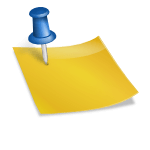


 invio in corso...
invio in corso...